Terjemahan disediakan oleh mesin penerjemah. Jika konten terjemahan yang diberikan bertentangan dengan versi bahasa Inggris aslinya, utamakan versi bahasa Inggris.
Memantau aktivitas aplikasi dengan menggunakan Wawasan CloudWatch Log
Ram Kandaswamy, Amazon Web Services
Ringkasan
Pola ini memberikan solusi untuk mendeteksi dan memperingatkan pengecualian aplikasi secara otomatis dengan menggunakan Amazon CloudWatch Logs Insights. Dengan menerapkan analisis log otomatis dan peringatan, Anda dapat dengan cepat mengidentifikasi dan menanggapi masalah aplikasi di lingkungan produksi Anda.
Log memainkan peran penting dalam memantau perilaku sistem, mengidentifikasi masalah, dan memastikan kinerja yang optimal. Selama proses migrasi, file log sangat berharga untuk memvalidasi fungsi sistem di lingkungan baru, mendeteksi masalah kompatibilitas, dan mengidentifikasi perilaku yang tidak terduga. Masalah bisa terkait dengan operasi atau keamanan. Untuk masalah terkait keamanan, memungkinkan deteksi upaya akses yang tidak sah atau aktivitas mencurigakan sejak dini sangat penting untuk menjaga keamanan dan kepatuhan terhadap peraturan. Kemampuan ini sangat penting ketika berhadapan dengan data sensitif atau sistem kritis.
Pola ini sangat berharga bagi tim yang perlu mempertahankan ketersediaan aplikasi yang tinggi dan dengan cepat menanggapi masalah produksi. Ini relevan di berbagai industri dan kasus penggunaan. Misalnya, dalam telekomunikasi, ini memungkinkan identifikasi cepat kesalahan konfigurasi jaringan atau pemadaman dan deteksi jalur perutean suboptimal untuk menentukan potensi kemacetan. Dalam domain Internet of Things (IoT), komponen Greengrass dapat mempublikasikan log ke CloudWatch, memungkinkan teknik ini untuk mengekstrak detail log yang relevan dan menyajikannya di dasbor yang komprehensif.
Prasyarat dan batasan
Prasyarat
Aplikasi produksi yang digunakan secara aktif Akun AWS
Pemahaman dasar tentang format logging aplikasi produksi dan pola pengecualian
Log aplikasi dikonfigurasi untuk streaming ke Amazon CloudWatch Logs
Batasan
Beberapa Layanan AWS tidak tersedia di semua Wilayah AWS. Untuk ketersediaan Wilayah, lihat AWS Layanan menurut Wilayah
. Untuk titik akhir tertentu, lihat Titik akhir dan kuota layanan, dan pilih tautan untuk layanan.
Arsitektur
Diagram berikut menunjukkan cara CloudWatch Logs Insights mengevaluasi log sumber daya dan mengirimkan visualisasi data yang relevan ke dasbor. CloudWatch
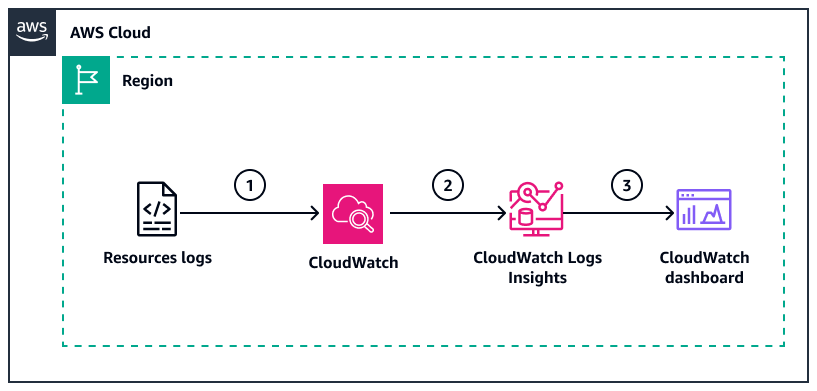
Diagram menunjukkan alur kerja berikut:
Sumber daya mempublikasikan log ke CloudWatch Log. Sumber daya dapat menyertakan AWS sumber daya seperti instans Amazon Elastic Compute Cloud (Amazon EC2) atau bucket Amazon Simple Storage Service (Amazon S3). Contoh lain termasuk sistem lokal dengan CloudWatch Agen diinstal yang dapat mempublikasikan log ke CloudWatch.
CloudWatch Filter Wawasan Log untuk string pola yang relevan. Contoh string pola pencarian termasuk “kesalahan”, “pengecualian”, atau ekspresi reguler tertentu.
Biasanya, tim dukungan produksi atau pengembang menambahkan visualisasi pola ke CloudWatch dasbor.
Otomatisasi dan skala
Pengembang dapat mengotomatiskan solusi pola ini dengan menggunakan AWS Cloud Development Kit (AWS CDK), AWS CloudFormation, atau AWS SDKs untuk menangani beberapa pola string. Tim dapat memasukkan otomatisasi ini ke dalam proses integrasi dan penerapan berkelanjutan (CI/CD) mereka. DevOps
Alat
Layanan AWS
Amazon CloudWatch Logs membantu Anda memusatkan log dari semua sistem, aplikasi, Layanan AWS sehingga Anda dapat memantau dan mengarsipkannya dengan aman.
AWS Identity and Access Management (IAM) membantu Anda mengelola akses ke AWS sumber daya dengan aman dengan mengontrol siapa yang diautentikasi dan diberi wewenang untuk menggunakannya.
AWS Key Management Service (AWS KMS) membantu Anda membuat dan mengontrol kunci kriptografi untuk membantu melindungi data Anda.
Praktik terbaik
Tentukan dan konfigurasikan grup log untuk menganalisis data log yang relevan.
Gunakan penjelajah lapangan untuk memahami struktur dan bidang yang tersedia di data log Anda.
Tulis kueri yang efisien dengan menggunakan sintaks kueri CloudWatch Logs Insights.
Sesuaikan kueri sampel dengan kebutuhan spesifik Anda untuk analisis yang lebih cepat.
Pantau kueri untuk mengidentifikasi potensi masalah kinerja atau kemacetan.
Tetapkan batas kueri untuk menghindari biaya berlebihan atau konsumsi sumber daya.
Simpan kueri untuk penggunaan di masa mendatang untuk menghemat waktu dan memastikan analisis yang konsisten.
Menerapkan kebijakan IAM yang sesuai untuk mengontrol akses ke Wawasan CloudWatch Log dan grup log. Ikuti prinsip hak istimewa terkecil dan berikan izin minimum yang diperlukan untuk melakukan tugas. Untuk informasi selengkapnya, lihat Berikan hak istimewa terkecil dan praktik terbaik Keamanan dalam dokumentasi IAM.
Aktifkan enkripsi data log menggunakan AWS KMS data log sensitif.
Epik
| Tugas | Deskripsi | Keterampilan yang dibutuhkan |
|---|---|---|
Konfigurasikan izin IAM. | Untuk mengonfigurasi izin IAM, lakukan hal berikut:
Untuk informasi tentang cara membuat kebijakan IAM atau menambahkan izin ke kebijakan yang ada, lihat Menentukan izin IAM khusus dengan kebijakan yang dikelola pelanggan dan Mengedit kebijakan IAM di Panduan Pengguna IAM. Untuk informasi selengkapnya, lihat Identitas dan manajemen akses untuk referensi izin CloudWatch CloudWatch Log dan Log Amazon di Panduan Pengguna CloudWatch Log Amazon. | Administrator AWS, AWS DevOps, administrator sistem AWS, Administrator cloud, arsitek Cloud, DevOps insinyur |
Membuat sebuah grup log. | Untuk membuat grup log, gunakan salah satu opsi berikut:
| Administrator AWS, AWS DevOps, administrator sistem AWS, Administrator cloud, arsitek Cloud, DevOps insinyur |
Hasilkan kueri Wawasan CloudWatch Log. | Untuk membuat dan menyimpan kueri Wawasan CloudWatch Log:
| Administrator AWS, AWS DevOps, administrator sistem AWS, Administrator cloud, arsitek Cloud, DevOps insinyur |
Buat visualisasi di CloudWatch dasbor. | Untuk menggunakan CloudWatch dasbor untuk membuat visualisasi, lakukan hal berikut:
Untuk informasi selengkapnya tentang opsi dan kemampuan dasbor, lihat Menggunakan CloudWatch dasbor Amazon dan Membuat CloudWatch dasbor fleksibel dengan variabel dasbor di Panduan Pengguna CloudWatch Log Amazon. | Administrator AWS, AWS DevOps, administrator sistem AWS, Administrator cloud, arsitek Cloud, DevOps insinyur |
Pemecahan Masalah
| Isu | Solusi |
|---|---|
Tidak dapat melihat hasil kueri atau kueri tampaknya rusak | Mulailah dengan kueri kerja yang dimodifikasi dari kueri sampel. Lakukan perubahan inkremental kecil pada bagian kueri (seperti filter atau bidang), dan manfaatkan fitur generator kueri CloudWatch Log. |
Grup log tidak membuat aliran log | Dalam kebijakan IAM, pastikan bahwa sumber daya untuk CreateLogStreamdan CreateLogGroupoperasi dilengkapi dengan nilai karakter |